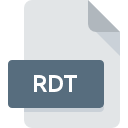
Estensione RDT
Adobe Captivate RoboDemo Template
-
DeveloperAdobe Systems Incorporated
-
Category
-
Popolarità3.5 (4 votes)
Cos'è il file RDT?
Il nome formato completo dei file che utilizzano l'estensione RDT è Adobe Captivate RoboDemo Template. Il formato Adobe Captivate RoboDemo Template è stato sviluppato da Adobe Systems Incorporated. I file con estensione RDT possono essere utilizzati dai programmi distribuiti per la piattaforma . I file con estensione RDT sono classificati come file File video. Il sottoinsieme File video comprende 546 vari formati di file. Il software consigliato per la gestione dei file RDT è Adobe Captivate. Il software chiamato Adobe Captivate è stato creato da Adobe Systems Incorporated. Per trovare informazioni più dettagliate sul software e sui file RDT, controlla il sito Web ufficiale dello sviluppatore.
Programmi che supportano l'estensione RDT
I file RDT possono essere rilevati su tutte le piattaforme di sistema, compresi i dispositivi mobili, ma non esiste alcuna garanzia che ciascuno di essi supporti correttamente tali file.
Come aprire il file RDT?
I problemi con l'accesso a RDT possono essere dovuti a vari motivi. Il lato positivo è che i problemi più riscontrati relativi a Adobe Captivate RoboDemo Template files non sono complessi. Nella maggior parte dei casi possono essere affrontati in modo rapido ed efficace senza l'assistenza di uno specialista. Di seguito è riportato un elenco di linee guida che ti aiuteranno a identificare e risolvere i problemi relativi ai file.
Passaggio 1. Ottieni il Adobe Captivate
 Il motivo più comune per tali problemi è la mancanza di applicazioni adeguate che supportano i file RDT installati sul sistema. La soluzione è semplice, basta scaricare e installare Adobe Captivate. L'elenco completo dei programmi raggruppati per sistemi operativi è disponibile sopra. Se desideri scaricare il programma di installazione Adobe Captivate nel modo più sicuro, ti suggeriamo di visitare il sito Web Adobe Systems Incorporated e di scaricarlo dai loro repository ufficiali.
Il motivo più comune per tali problemi è la mancanza di applicazioni adeguate che supportano i file RDT installati sul sistema. La soluzione è semplice, basta scaricare e installare Adobe Captivate. L'elenco completo dei programmi raggruppati per sistemi operativi è disponibile sopra. Se desideri scaricare il programma di installazione Adobe Captivate nel modo più sicuro, ti suggeriamo di visitare il sito Web Adobe Systems Incorporated e di scaricarlo dai loro repository ufficiali.
Passaggio 2. Verificare di disporre dell'ultima versione di Adobe Captivate
 Non riesci ancora ad accedere ai file RDT anche se Adobe Captivate è installato sul tuo sistema? Assicurarsi che il software sia aggiornato. Gli sviluppatori di software possono implementare il supporto per formati di file più moderni nelle versioni aggiornate dei loro prodotti. Se è installata una versione precedente di Adobe Captivate, potrebbe non supportare il formato RDT. La versione più recente di Adobe Captivate è retrocompatibile e può gestire formati di file supportati da versioni precedenti del software.
Non riesci ancora ad accedere ai file RDT anche se Adobe Captivate è installato sul tuo sistema? Assicurarsi che il software sia aggiornato. Gli sviluppatori di software possono implementare il supporto per formati di file più moderni nelle versioni aggiornate dei loro prodotti. Se è installata una versione precedente di Adobe Captivate, potrebbe non supportare il formato RDT. La versione più recente di Adobe Captivate è retrocompatibile e può gestire formati di file supportati da versioni precedenti del software.
Passaggio 3. Impostare l'applicazione predefinita per aprire i file RDT su Adobe Captivate
Se il problema non è stato risolto nel passaggio precedente, è necessario associare i file RDT all'ultima versione di Adobe Captivate installata sul dispositivo. Il prossimo passo non dovrebbe comportare problemi. La procedura è semplice e ampiamente indipendente dal sistema

Modifica l'applicazione predefinita in Windows
- Scegli voce dal menu file accessibile facendo clic con il tasto destro del mouse sul file RDT
- Fai clic su quindi seleziona l'opzione
- L'ultimo passaggio è selezionare e fornire il percorso della directory alla cartella in cui è installato Adobe Captivate. Ora non resta che confermare la tua scelta selezionando Usa sempre questa app per aprire i file RDT e facendo clic su .

Modifica l'applicazione predefinita in Mac OS
- Facendo clic con il pulsante destro del mouse sul file RDT selezionato, aprire il menu file e selezionare
- Passare alla sezione . Se è chiuso, fai clic sul titolo per accedere alle opzioni disponibili
- Selezionare il software appropriato e salvare le impostazioni facendo clic su
- Verrà visualizzata una finestra di messaggio che informa che questa modifica verrà applicata a tutti i file con estensione RDT. Facendo clic su si conferma la selezione.
Passaggio 4. Assicurarsi che il file RDT sia completo e privo di errori
Hai seguito da vicino i passaggi elencati ai punti 1-3, ma il problema è ancora presente? È necessario verificare se il file è un file RDT corretto. È probabile che il file sia danneggiato e quindi non sia possibile accedervi.

1. Il RDT potrebbe essere infetto da malware: assicurati di scansionarlo con uno strumento antivirus.
Se il RDT è effettivamente infetto, è possibile che il malware ne impedisca l'apertura. Esegui immediatamente la scansione del file utilizzando uno strumento antivirus o esegui la scansione dell'intero sistema per garantire che l'intero sistema sia sicuro. Se lo scanner ha rilevato che il file RDT non è sicuro, procedere come indicato dal programma antivirus per neutralizzare la minaccia.
2. Assicurarsi che il file con l'estensione RDT sia completo e privo di errori
Se hai ottenuto il file RDT problematico da una terza parte, chiedi loro di fornirti un'altra copia. È possibile che il file sia stato copiato erroneamente e che i dati abbiano perso integrità, il che impedisce di accedere al file. Se il file RDT è stato scaricato da Internet solo parzialmente, provare a scaricarlo di nuovo.
3. Verifica se l'utente con cui hai effettuato l'accesso dispone dei privilegi di amministratore.
Esiste la possibilità che il file in questione sia accessibile solo agli utenti con privilegi di sistema sufficienti. Accedi utilizzando un account amministrativo e vedi Se questo risolve il problema.
4. Assicurarsi che il sistema disponga di risorse sufficienti per eseguire Adobe Captivate
Se i sistemi non dispongono di risorse sufficienti per aprire i file RDT, provare a chiudere tutte le applicazioni attualmente in esecuzione e riprovare.
5. Controlla se disponi degli ultimi aggiornamenti per il sistema operativo e i driver
Le ultime versioni di programmi e driver possono aiutarti a risolvere i problemi con i file Adobe Captivate RoboDemo Template e garantire la sicurezza del tuo dispositivo e sistema operativo. È possibile che uno degli aggiornamenti di sistema o driver disponibili possa risolvere i problemi con i file RDT che interessano le versioni precedenti di un determinato software.
Conversione del file RDT
Conversioni del file dell'estensione RDT in un altro formato
Conversioni del file di un altro formato nel file RDT
Vuoi aiutare?
Se siete in disposizione di ulteriori informazioni riguardando il file RDT, vi saremmo grati per la vostra partecipazione di questa conoscenza con gli utenti del nostro servizio. Utilizzate il modulo di contatto che si trova qui e inviateci le informazioni sul file RDT.

 Windows
Windows 
